Samsung Galaxy Z Fold 5 hadir dengan eksterior yang mirip seperti ponsel layar lipat generasi sebelumnya. Lantas, apa saja yang baru di Galaxy Z Fold 5?
Perubahan fisik Galaxy Z Fold 5 memang tidak sebesar Galaxy Z Flip 5. Samsung sepertinya lebih fokus meningkatkan internal Galaxy Z Fold 5, mulai dari chipset yang lebih bertenaga, fungsi multitasking yang makin kaya, dan desain engsel baru.
Penasaran seperti apa pembaruan yang dibawa Galaxy Z Fold 5? Simak review lengkap Samsung Galaxy Z Fold 5 berikut ini.
SCROLL TO CONTINUE WITH CONTENT
Desain
Dilihat sekilas tidak ada perubahan yang terlalu besar di Samsung Galaxy Z Fold 5. Mulai dari penempatan kamera belakang, ukuran layar luar (cover screen) dan dalam, sampai posisi tombol-tombolnya masih sama seperti Galaxy Z Fold 4.
Tapi jika dilihat lebih seksama, Samsung menghadirkan update yang cukup signifikan yaitu engsel yang lebih rapat. Ya, jika dibandingkan dengan generasi sebelumnya, Galaxy Z Fold 5 memang bisa ditutup lebih rapat dan nyaris tanpa celah berkat desain engsel baru yang disebut Flex Hinge.
Berkat celah yang nyaris tidak ada, bodi Galaxy Z Fold 5 saat dilipat juga jadi lebih tipis dengan ketebalan yang seragam di semua sisi. Ketebalannya 13,4 mm dengan bobot 253 gram, hampir 2 mm lebih tipis dan 10 gram lebih ringan ketimbang Galaxy Z Fold 4.
 Galaxy Z Fold 5 (kiri) dan Galaxy Z Fold 4 Foto: Adi Fida Rahman/detikINET Galaxy Z Fold 5 (kiri) dan Galaxy Z Fold 4 Foto: Adi Fida Rahman/detikINET |
Memang bobot Galaxy Z Fold 5 belum seringan ponsel konvensional. Tapi setidaknya berkat dimensi ponsel yang lebih tipis dan ketebalannya juga sama (tidak ada satu sisi yang lebih tebal seperti di Galaxy Z Fold 4), ponsel ini jadi lebih mantap dipegang saat kondisi tertutup.
Dalam keadaan tertutup, cover screen Galaxy Z Fold 5 yang tidak terlalu lebar membuat ponsel ini nyaman digunakan dengan satu tangan. Dalam keadaan terbuka, ponsel juga masih bisa digunakan dengan satu tangan kalau sekedar untuk scrolling media sosial tapi tentu butuh dua tangan untuk tugas yang lebih kompleks. Tapi kalau benar-benar kepepet, Samsung menyediakan mode One-handed yang bisa diaktifkan di Pengaturan.
Bicara soal perbedaan Galaxy Z Fold 5 dengan pendahulunya, ada sedikit yang berbeda di bagian kameranya. Flash LED-nya kini dibuat terpisah dari kameranya, membuat modul kameranya jadi lebih kecil.
Modul kameranya sendiri sedikit menonjol sehingga membuat Galaxy Z Fold 5 tidak bisa berbaring dengan sempurna jika diletakkan di atas meja atau permukaan datar lainnya. Setidaknya masalah ini bisa diselesaikan dengan memasang case.
Galaxy Z Fold 5 yang mampir ke redaksi detikINET juga hadir dalam varian warna hero baru yaitu Icy Blue dengan nuansa biru muda yang stylish. Bagian belakangnya dilapisi Gorilla Glass Victus 2 dengan finish matte, sedangkan keempat sisinya dibingkai Armor Aluminium yang mengkilat dengan warna senada.
Samsung juga menghadirkan dua varian warna eksklusif, Gray dan Blue, di website resminya. Varian khusus ini memiliki bingkai berwarna hitam dengan finish satin yang membuat tampilannya terlihat lebih gagah.
Untuk unit Galaxy Z Fold 5 yang diuji detikINET, Samsung turut menyertakan Slim S Pen Case. Sesuai namanya, case ini tidak hanya berfungsi melindungi Galaxy Z Fold 5 dari benturan tapi juga menyimpan stylus S Pen.
Jika dibandingkan case stylus yang disediakan untuk Galaxy Z Fold 4, case stylus Galaxy Z Fold 5 jauh lebih memuaskan. Pasalnya, S Pen bisa dibenamkan dengan sempurna di dalam case sehingga tidak menambah ketebalan ponsel.
 Samsung Galaxy Z Fold 5 dengan Slim S Pen Case Foto: Virgina Maulita Putri/detikINET Samsung Galaxy Z Fold 5 dengan Slim S Pen Case Foto: Virgina Maulita Putri/detikINET |
Layar dan Multimedia
Beralih ke layar Galaxy Z Fold 5 yang spesifikasinya masih sama seperti sebelumnya. Cover screen-nya menggunakan panel Dynamic AMOLED 2X berukuran 6,2 inch dengan resolusi 2316 x 904 pixel dan refresh rate 120Hz.
Jika dibuka, Galaxy Z Fold 5 akan menampilkan layar utama yang berukuran 7,6 inch menggunakan panel Dynamic AMOLED 2X. Layar utama ini mendukung resolusi 2176 x 1812 pixel, refresh rate 120Hz, dan HDR 10+ untuk streaming.
Samsung menambah tingkat kecerahan layarnya hingga maksimal 1.750 nits. Hasilnya, baik cover screen maupun layar utama Galaxy Z Fold 5 bisa digunakan dengan visibilitas yang sangat tinggi di bawah sinar matahari Jakarta yang belakangan ini sangat terik. Saat berpindah dari mode dilipat ke mode terbuka, atau sebaliknya, tingkat kecerahan layarnya pun tetap konsisten.
Sama seperti pendahulunya, Samsung melindungi layar utama Galaxy Z Fold 5 dengan lapisan plastik, jadi jangan dilepas ya. Di sisi kanan layar juga terdapat kamera bawah layar yang tidak mengganggu walaupun tidak tersembunyi secara sempurna.
 Samsung Galaxy Fold 5 Foto: Adi Fida Rahman/detikINET Samsung Galaxy Fold 5 Foto: Adi Fida Rahman/detikINET |
Layar utamanya dikelilingi bezel plastik yang cukup tebal dan sedikit lebih tinggi daripada display-nya. Walaupun cukup tebal, bezel ini tidak mengganggu dan bahkan bisa menjadi tempat bersandar untuk ibu jari saat menggunakan ponsel dengan satu tangan.
Berbicara soal ponsel layar lipat tentu tidak lengkap tanpa membahas lipatan di layarnya. Galaxy Z Fold 5 masih belum berhasil mengeliminasi tanda lipatan di tengah layarnya.
Tanda lipatan ini biasanya paling terlihat saat layar menampilkan warna solid atau saat layar tidak sejajar dengan mata. Tapi saat menampilkan konten yang warna-warni atau bergerak tanda lipatannya hampir tidak kelihatan
Cekungannya pun cukup dalam tapi hanya dalam seminggu menggunakan ponsel ini saya sudah langsung terbiasa. Lagipula, saat penggunaan sehari-hari jari saya jarang scrolling di bagian tengah layar jadi tanda lipatan ini tidak mengganggu.
Layar Galaxy Z Fold 5 sudah mendukung HDR10+ sehingga bisa menonton konten dengan kualitas tertinggi di layanan streaming seperti Netflix. Untuk mendukung pengalaman multimedianya, tersedia dua speaker di bagian atas dan bawah ponsel yang dilengkapi dengan fitur Dolby Atmos untuk suara yang lebih menggelegar.
Produktivitas dan S Pen
Galaxy Z Fold 5 dilengkapi dengan sejumlah fitur dan mode untuk mendukung produktivitas sehari-hari. Salah satu fitur unggulannya adalah Taskbar yang semakin ditingkatkan fungsinya.
Taskbar ini menampilkan deretan ikon aplikasi yang sudah dipasang di dock home screen sehingga bisa diakses dengan lebih mudah. Taskbar ini juga menampilkan recent apps atau aplikasi yang baru saja dibuka.
Di Galaxy Z Fold 5, Samsung menambah jumlah recent apps yang bisa dimunculkan di taskbar menjadi empat. Peningkatan ini tentu membuat multitasking dan berpindah aplikasi menjadi lebih gampang karena bisa dilakukan hanya dengan sekali ketuk.
Tidak hanya itu, Galaxy Z Fold 5 juga mendukung multi-window yang bisa menampilkan beberapa aplikasi sekaligus. Saat ini fitur multi-window Galaxy Z Fold 5 bisa menampilkan tiga aplikasi dalam mode split-screen dan hingga lima aplikasi dalam mode pop-up.
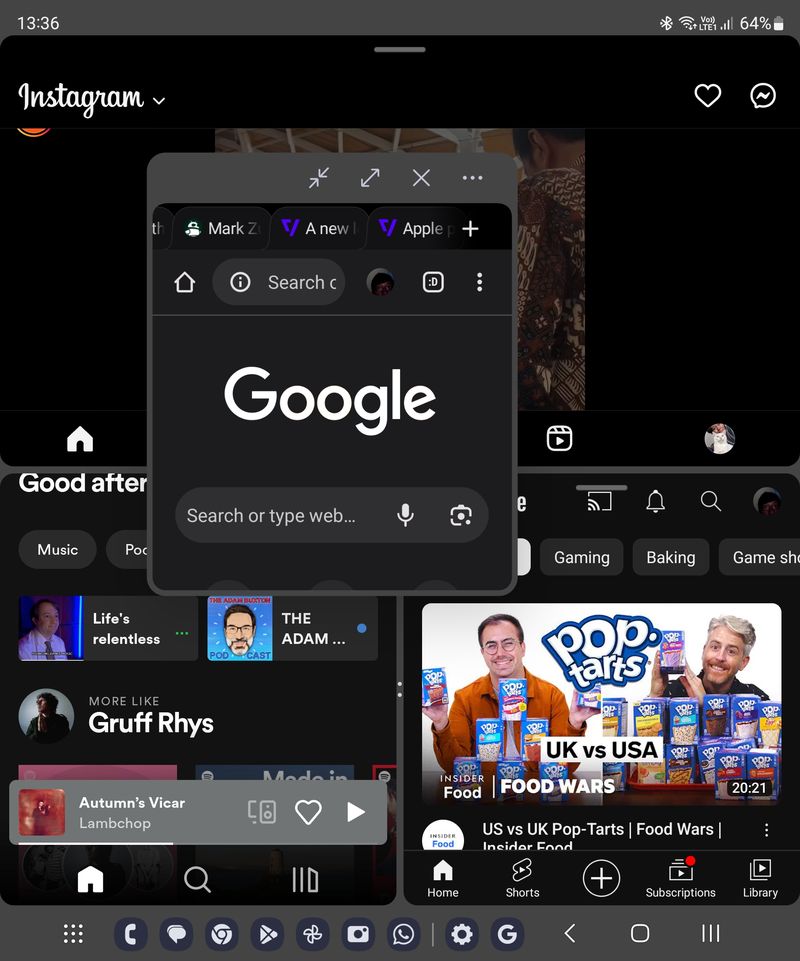 Mode multi-window di Samsung Galaxy Z Fold 5 Foto: Screenshot/detikINET Mode multi-window di Samsung Galaxy Z Fold 5 Foto: Screenshot/detikINET |
Menariknya tampilan multi-window ini bisa disimpan. Jadi kalau kalian punya satu set aplikasi yang sering dibuka bersamaan, kalian bisa langsung membuka set multi-window yang sudah disimpan tanpa perlu drag-and-drop aplikasi dan mengatur ukurannya lagi.
Cara membuka aplikasi dalam mode multi-window juga sangat mudah. Cukup tarik ikon aplikasi dari taskbar, shortcut drawer aplikasi yang ada di sudut kiri bawah, atau dari Edge Panel yang berada di sisi kanan layar. Setelah ditarik, kalian bisa bebas mengatur ukuran dan orientasi (landscape atau portrait) aplikasi sesuka hati.
Bicara soal Edge Panels, kalian juga bisa kustomisasi panel apa yang ditampilkan. Pilihan default-nya adalah daftar aplikasi (yang juga bisa dipilih aplikasi apa saja yang ingin ditampilkan), tapi kalian juga bisa memilih panel lain yang disediakan seperti kontak, Tasks, cuaca, pengingat, dan lain-lain.
Selain itu, dalam mode multi-window kalian juga bisa copy dan paste teks dan foto antar aplikasi dengan lebih gampang. Untuk menyalin foto, cukup buka aplikasi Galeri, pilih foto yang ingin disalin, tekan dan tahan beberapa detik, lalu drag ke aplikasi tujuan.
Untuk menyalin teks, cukup pilih bagian teks yang ingin disalin (misalnya dari halaman web atau dokumen), tekan dan tahan beberapa detik, lalu tarik ke aplikasi tujuan. Sayangnya kemampuan ini tidak tersedia secara universal untuk semua aplikasi.
Beralih ke fitur Flex View yang memanfaatkan form factor Galaxy Z Fold 5 sebagai ponsel layar lipat. Fitur ini bisa diaktifkan saat Galaxy Z Fold 5 ditempatkan dalam posisi setengah terbuka di sudut antara 75 dan 115 derajat. Dalam mode Flex View, aplikasi tertentu seperti Kamera, Galeri, dan YouTube akan menampilkan konten di layar bagian atas sedangkan layar bagian bawah akan menampilkan deretan kontrol atau touchpad.
 Samsung Galaxy Z Fold 5 dengan Flex Mode Panel Foto: Virgina Maulita Putri/detikINET Samsung Galaxy Z Fold 5 dengan Flex Mode Panel Foto: Virgina Maulita Putri/detikINET |
Samsung juga menyediakan fitur Flex Mode Panel yang bisa diaktifkan lewat Labs. Fitur ini mirip seperti mode Flex View, tapi pengguna bisa mengakses lebih banyak kontrol seperti tombol untuk mengambil screenshot, tombol untuk menarik panel quick settings, mengatur kecerahan layar dan volume, dan lain-lain.
Tapi kalau semua fitur produktivitas di atas masih kurang cukup, kalian bisa menghubungkan Galaxy Z Fold 5 ke PC, TV atau monitor menggunakan aplikasi DeX. Berkat dukungan DeX, kalian bisa menampilkan layar Galaxy Z Fold 5 di display yang lebih besar dan kalian tetap bisa mengakses ponsel walau sedang berjauhan.
Terakhir, tidak lengkap rasanya membahas fitur produktivitas Galaxy Z Fold 5 tanpa membicarakan S Pen. Sama seperti pendahulunya, stylus ini dijual terpisah dan karena memiliki tip khusus hanya stylus yang khusus untuk Galaxy Z Fold yang kompatibel dengan ponsel ini.
Stylus ini hanya bisa digunakan di layar utama Galaxy Z Fold 5. Fitur yang ditawarkan cukup banyak mulai dari membuat catatan, mencoret-coret screenshot, Smart Select yang akan mengambil screenshot di bagian yang dipilih, dan masih banyak lagi.
Kamera
Spesifikasi kamera Galaxy Z Fold 5 masih sama persis seperti pendahulunya. Kamera belakangnya ada tiga yang terdiri dari kamera utama 50 MP, kamera ultrawide 12 MP, dan kamera telephoto 10 MP yang memungkinkan 3x optical zoom.
Di bagian cover screen tersedia kamera selfie 10 MP, sementara di layar utama dibenamkan kamera bawah layar (UDC) dengan resolusi 4 MP. Kualitas kamera bawah layarnya masih sama seperti sebelumnya, dan Samsung belum berhasil menyembunyikan kamera bawah layar ini sepenuhnya.
Secara keseluruhan, kualitas kamera Galaxy Z Fold 5 sangat memuaskan walaupun masih belum selevel dengan Galaxy S23 Ultra. Kamera utamanya mengambil foto dalam resolusi 12 MP, dan hasil jepretannya sangat detail walau agak sedikit over-saturated.
Kamera telephoto-nya bahkan bisa mengambil foto Bulan dengan detail ala Galaxy S23 Ultra, tentu saja dengan bantuan AI. Tapi kemampuan zoom digital-nya dibatasi hanya 30x, berbeda dengan Galaxy S23 Ultra yang mencapai 100x.
Berikut hasil jepretan kamera Samsung Galaxy Z Fold 5:
 Hasil foto Samsung Galaxy Z Fold 5 Foto: Virgina Maulita Putri/detikINET Hasil foto Samsung Galaxy Z Fold 5 Foto: Virgina Maulita Putri/detikINET |
 Hasil foto Samsung Galaxy Z Fold 5 Foto: Virgina Maulita Putri/detikINET Hasil foto Samsung Galaxy Z Fold 5 Foto: Virgina Maulita Putri/detikINET |
 Hasil foto Samsung Galaxy Z Fold 5 Foto: Virgina Maulita Putri/detikINET Hasil foto Samsung Galaxy Z Fold 5 Foto: Virgina Maulita Putri/detikINET |
 Hasil foto Samsung Galaxy Z Fold 5 Foto: Virgina Maulita Putri/detikINET Hasil foto Samsung Galaxy Z Fold 5 Foto: Virgina Maulita Putri/detikINET |
 Hasil foto Samsung Galaxy Z Fold 5 Foto: Virgina Maulita Putri/detikINET Hasil foto Samsung Galaxy Z Fold 5 Foto: Virgina Maulita Putri/detikINET |
 Hasil foto Samsung Galaxy Z Fold 5 Foto: Virgina Maulita Putri/detikINET Hasil foto Samsung Galaxy Z Fold 5 Foto: Virgina Maulita Putri/detikINET |
 Hasil foto Samsung Galaxy Z Fold 5 Foto: Virgina Maulita Putri/detikINET Hasil foto Samsung Galaxy Z Fold 5 Foto: Virgina Maulita Putri/detikINET |
 Hasil foto Samsung Galaxy Z Fold 5 Foto: Virgina Maulita Putri/detikINET Hasil foto Samsung Galaxy Z Fold 5 Foto: Virgina Maulita Putri/detikINET |
 Hasil foto Samsung Galaxy Z Fold 5 Foto: Virgina Maulita Putri/detikINET Hasil foto Samsung Galaxy Z Fold 5 Foto: Virgina Maulita Putri/detikINET |
 Hasil foto Samsung Galaxy Z Fold 5 Foto: Virgina Maulita Putri/detikINET Hasil foto Samsung Galaxy Z Fold 5 Foto: Virgina Maulita Putri/detikINET |
Oh ya, berkat desain layar lipatnya Galaxy Z Fold 5 juga bisa dipakai mengambil foto dan video dengan berbagai mode, baik itu dalam kondisi ponsel dilipat, dibuka, atau dalam posisi Flex View. Misalnya, kalian bisa mengambil selfie menggunakan kamera belakang dengan membuka ponsel lalu mengaktifkan fitur cover screen preview.
Dengan fitur ini, Galaxy Z Fold 5 akan menampilkan preview foto atau video di dua layarnya sekaligus. Tapi kalau tidak mau ribet, bisa juga mengambil selfie langsung dari kamera depan yang ada di cover screen.
Saat mengambil foto dan video menggunakan kamera belakang dalam posisi ponsel yang terbuka, kalian juga bisa melihat konten yang baru saja diambil dengan mengaktifkan sidebar di aplikasi Kamera. Fitur ini sangat berguna untuk mengambil foto atau video dengan zoom 30x.
 Samsung Galaxy Z Fold 5 Foto: Virgina Maulita Putri/detikINET Samsung Galaxy Z Fold 5 Foto: Virgina Maulita Putri/detikINET |
Performa dan baterai
Samsung membekali Galaxy Z Fold 5 dengan prosesor Snapdragon 8 Gen 2 for Galaxy, chipset yang sama seperti yang digunakan Galaxy S23 series. Peningkatannya mungkin tidak terlalu signifikan dibandingkan Snapdragon 8 Plus Gen 1 yang digunakan Galaxy Z Fold 4.
Varian yang mampir ke redaksi detikINET memiliki konfigurasi RAM 12GB dan memori internal 256GB. Galaxy Z Fold 5 juga dilengkapi dengan fitur RAM Plus yang bisa menambah kapasitas memori virtual hingga 8GB, jadi total RAM yang disediakan bisa mencapai 20GB.
Dengan jeroan ini, performa Galaxy Z Fold 5 benar-benar di luar perkiraan. Semua aplikasi bisa dibuka dengan cepat, dan pindah-pindah aplikasi bisa dilakukan dengan cepat dan mulus.
Samsung juga memposisikan Galaxy Z Fold 5 sebagai ponsel yang jago gaming. Klaim itu juga terbukti karena Galaxy Z Fold 5 bisa memainkan game Genshin Impact dengan kualitas grafis High dan frame rate 60 fps secara lancar tanpa lag.
Oh ya, Galaxy Z Fold 5 juga dilengkapi dengan vapor chamber yang 38% lebih besar ketimbang Galaxy Z Fold 4. Jadi selama memainkan game berat seperti Genshin Impact pun bodi Galaxy Z Fold 5 hanya terasa sedikit hangat tanpa mempengaruhi performanya.
Performa Galaxy Z Fold 5 juga diuji menggunakan aplikasi benchmark AnTuTu, Geekbench, dan PCMark. Hasilnya dapat dilihat di bawah ini.
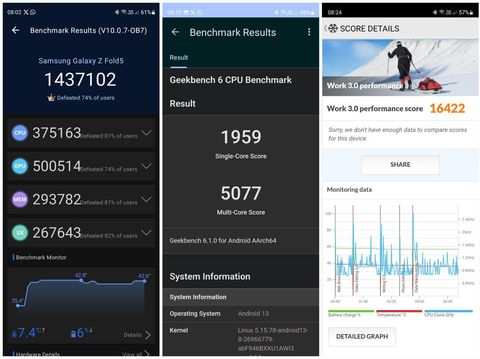 Hasil benchmark Samsung Galaxy Z Fold 5 Foto: Screenshot/detikINET Hasil benchmark Samsung Galaxy Z Fold 5 Foto: Screenshot/detikINET |
Beralih ke baterai, Samsung menyediakan baterai berkapasitas 4.400 mAh dengan pengisian cepat 25W untuk Galaxy Z Fold 5. Ponsel ini juga mendukung wireless charging dan Wireless PowerShare, jadi Galaxy Z Fold 5 bisa dipakai untuk mengecas aksesoris wearable.
Kapasitas baterai tersebut mampu menunjang penggunaan Galaxy Z Fold 5 dari pagi hingga malam hari. Dengan penggunaan normal seperti scrolling media sosial, streaming YouTube dan Spotify, serta memainkan Genshin Impact selama 45 menit, baterai Galaxy Z Fold 5 tersisa sekitar 25% di malam hari.
Pengisian cepat 25W tentu ketinggalan jauh dibandingkan ponsel Android lainnya. Dengan teknologi fast charging itu, baterai Galaxy Z Fold 5 bisa terisi penuh dalam waktu 75-80 menit menggunakan charger USB-PD 100W buatan pihak ketiga.
Opini detikINET
Samsung Galaxy Z Fold 5 memang tidak membawa upgrade besar-besaran jika dibandingkan Galaxy Z Fold 4. Tapi pembaruan yang dibawa berhasil meningkatkan quality-of-life ponsel layar lipat ini.
Mulai dari mekanisme engsel barunya yang membuat ponsel lebih rapat dan lebih tipis saat ditutup, fitur multitasking yang diperkaya, layar yang lebih cerah, hingga chipset yang makin bertenaga.
 Samsung Galaxy Fold 5 5G Foto: Adi Fida Rahman/detikINET Samsung Galaxy Fold 5 5G Foto: Adi Fida Rahman/detikINET |
Kualitas kameranya juga secara keseluruhan sangat bagus walaupun spesifikasinya belum secanggih Galaxy S23 Ultra. Samsung juga masih melengkapi ponsel ini dengan sertifikasi IPX8, yang artinya Galaxy Z Fold 5 tahan air tapi tidak tahan debu.
Walaupun sudah nyaris sempurna, masih ada banyak hal yang bisa ditingkatkan di lini Galaxy Z Fold untuk ke depannya. Fast charging yang masih terbatas di 25W sangat mengecewakan untuk ponsel secanggih ini, jadi harapannya bisa ditingkatkan jadi 45W menyamai Galaxy S23 Ultra atau bahkan lebih.
Selain itu kamera bawah layarnya yang tidak banyak berubah sejak Galaxy Z Fold 3 semoga saja bisa di-upgrade di generasi selanjutnya. Selain itu desainnya juga menanti perubahan yang lebih dramatis yang seharusnya bisa dicapai dengan engsel barunya.
Akhir kata, Galaxy Z Fold 5 saat ini memang tidak ada lawannya. Buat konsumen yang tech savvy, selalu mobile, dan butuh ponsel serba bisa, Galaxy Z Fold 5 bisa jadi pilihan.
(vmp/afr)















































